Hoe Samsung Android-software te downloaden
Samsung is een Zuid-Koreaans bedrijf dat de toonaangevende fabrikant van smartphones is. Ze hebben een breed assortiment smartphones in verschillende segmenten variërend van Top end, mid end en Bottom End. De meeste Samsung-apparaten worden aangedreven door het Android-besturingssysteem. Android is een mobiel besturingssysteem dat is gebaseerd op de Linux-kernel en eigendom is van Google. De groei van Android-telefoons neemt enorm toe. Android is ‘s werelds toonaangevende mobiele besturingssysteem, aangezien de meeste gebruikers het gebruiken vanwege de open source en gebruiksvriendelijk. Google heeft verschillende versies van Android uitgebracht. De nieuwste versie van Android is 4.4.3, bekend als Kitkat. De verschillende belangrijke Android-versies zijn als volgt.
Meestal biedt Google een update voor de Android-apparaten. Het draaien van verschillende versies van Android hangt af van de hardware van de smartphone. Meestal levert Samsung High end, Medium End en low end Smartphone’s. De meeste high-end smartphones ontvangen meestal software-updates die variëren van kleine firmware-update tot grote versie-update. Software-updates zijn erg belangrijk omdat ze de bugs in de systemen oplossen, de prestaties van de Samsung-smartphone verbeteren en belangrijke verbeteringen opleveren als de versie wordt bijgewerkt. In smartphones zullen sommige Android-versies met specifieke firmware en basisbandversie bugs hebben die resulteren in lage prestaties van het apparaat, dus het is zeer noodzakelijk om het apparaat bij te werken om de prestaties en de verzadigbaarheid van de Android-telefoonsoftware te verbeteren. Het zal verschillende verbeteringen brengen aan de smartphones en tablets. Android Phone op de Samsung-apparaten kan meestal op twee manieren worden bijgewerkt, die later zullen worden besproken.
- 1. Het gebied met verschillende Android-versies
- 2. Vijf dingen die u moet doen vóór de update
- 3. Hoe USB-stuurprogramma voor Samsung-telefoon te downloaden
1.De verschillende Android-versies zijn:
| IK NEE | NAAM | VERSIE |
|---|---|---|
| 1 | Android alfa | 1.O |
| 2 | Android bèta | 1.1 |
| 3 | koekje | 1.5 |
| 4 | Donut | 1.6 |
| 5 | éclair | 2.0 – 2.1 |
| 6 | Froyo | 2.2 |
| 7 | Peperkoek | 2.3 – 2.3.7 |
| 8 | honingraat | 3.0 – 3.2.6 |
| 9 | Ice Cream Sandwich | 4.0 – 4.0.4 |
| 10 | Jelly Bean | 4.1 – 4.3.1 |
| 11 | Kit Kat | 4.4 – 4.4.4 |
VIJF DINGEN DIE U MOET DOEN VR UPDATE
BETROKKEN RISICO’S
HOE DE ANDORID-SOFTWARE OP SAMSUNG-APPARATEN BIJ TE WERKEN?
Meestal worden meldingen weergegeven op de telefoon of op de tablet wanneer er een software-update beschikbaar is. Maar in bepaalde gevallen wordt het niet weergegeven, dus moeten we een ander proces uitvoeren om de software te controleren en bij te werken. De meeste mensen werken hun telefoon meestal bij om de stabiliteit en prestaties van de Android-software te verbeteren. Er zijn hoofdzakelijk twee manieren waarop de software van de Samsung toestellen kan worden geüpdatet. De eerste methode is het bijwerken van de telefoonsoftware via OTA, ook wel bekend als Over the Air. De tweede methode is door Samsung Kies-software te gebruiken die door Samsung .itself is ontwikkeld om updates op hun apparaten uit te voeren en het apparaat te beheren.
UPDATE SOFTWARE VIA FOTA (OVER THE AIR)
Controleer of er updates worden weergegeven in de meldingsbalk. Zo niet, stel dan eerst een Samsung-account in. Vink vervolgens het vakje aan dat ‘controleer automatisch op updates’ laat zien. Volg hierna deze stappen.
Navigeer naar Menu>Instellingen>Over de telefoon>Software-update.
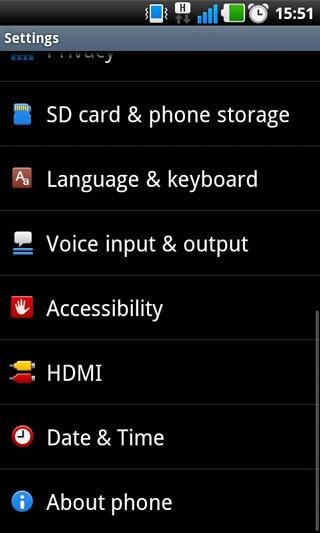
Als we niet zijn verbonden met een Wi-Fi-verbinding, wordt gevraagd om verbinding te maken. Wi-Fi-verbindingen worden geadviseerd omdat ze stabiel zijn en de updates sneller kunnen downloaden.
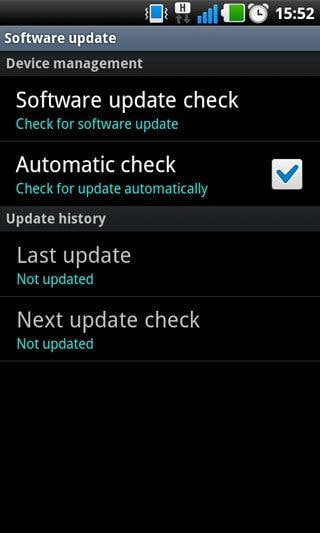
Als er geen updates beschikbaar zijn, wordt er een bericht weergegeven als ‘Er zijn geen updates beschikbaar en het apparaat is up-to-date’.
Als er updates beschikbaar zijn voor het apparaat, wordt een bericht weergegeven als ‘Software-updates zijn beschikbaar’.
Tik in de melding van het bericht op en selecteer de optie ‘Downloaden’.
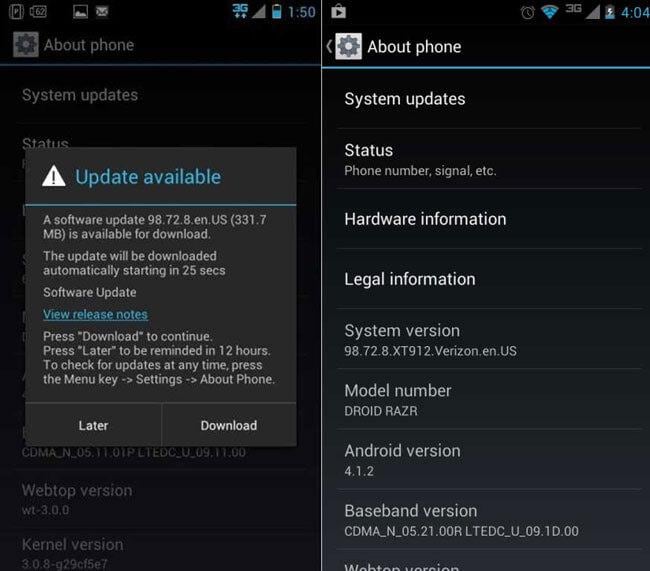
Selecteer Nu installeren optie op het scherm.
Er verschijnt een scherm waarin de downloadstatus en de voortgang van de download worden weergegeven.
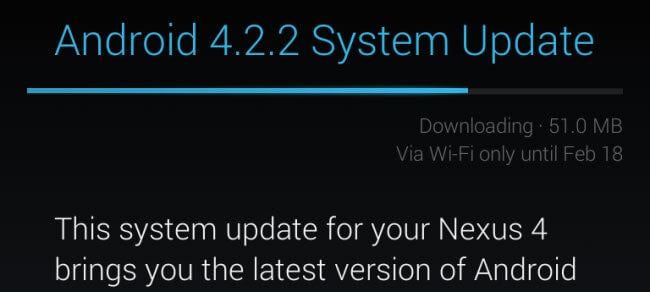
Nadat de installatie is voltooid, wordt de telefoon opnieuw opgestart en verschijnt er een opstartscherm waarin de nieuwe systeembestanden worden geïnstalleerd.
Meestal worden kleine updates gemaakt via OTA. Samsung leverde meestal updates aan hun smartphones met behulp van Kies. De meeste mensen gebruiken Samsung Kies om hun telefoons bij te werken. Als de OTA-updates beschikbaar zijn, wordt deze weergegeven in de meldingsbalk. Als we de updates in de telefoon zelf controleren en het wordt daar niet weergegeven, dan is dat geen probleem, omdat updates worden getoond via Samsung Kies. Samsung levert meestal kleine firmware-updates via OTA. De volgende manier om de Samsung-telefoonsoftware bij te werken, is via Samsung Kies, dat is ontwikkeld door Samsung Mobile Division.
HOE DE SOFTWARE VAN SAMSUNG SMARTPHONES EN TABLETS VIA PC BIJ TE WERKEN MET SAMSUNG Kies SOFTWARE
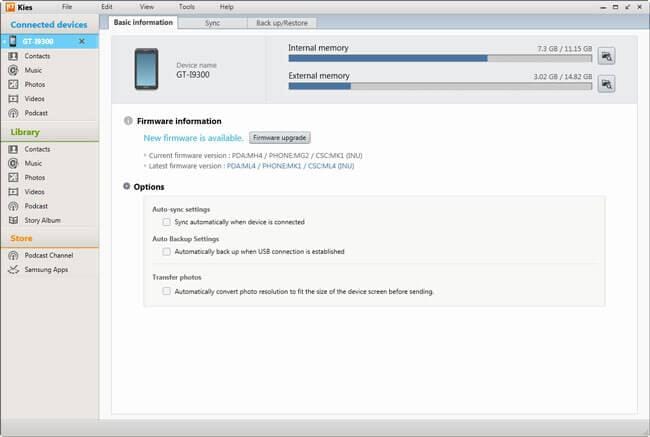
Zodra Kies het apparaat herkent, verschijnt er een melding alsof de update beschikbaar is.

Lees de tekst en de waarschuwing in het pop-upbericht door en vink het vakje ‘Ik heb alle bovenstaande informatie gelezen’ aan.
Lees De besparingsinformatie toestaan en klik op Opslaan toestaan.

Kies begint de telefoonsoftware te upgraden vanaf de servers van Samsung. Meestal hangt dit af van de snelheid van de internetverbinding.
Sluit geen programma’s op de pc, sluit de pc niet af en koppel het apparaat niet los van de pc
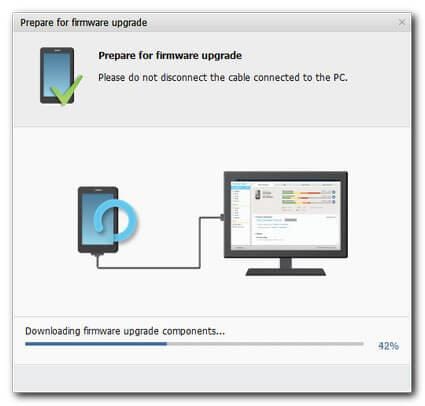
Na een tijdje zal Kies de firmwarebestanden naar het apparaat overbrengen. Zorg ervoor dat het apparaat niet is losgekoppeld.
Wanneer het proces is voltooid, klikt u op de optie OK.

Koppel het apparaat los van de pc. Zodra het apparaat is losgekoppeld, is het klaar voor gebruik met nieuwe software.
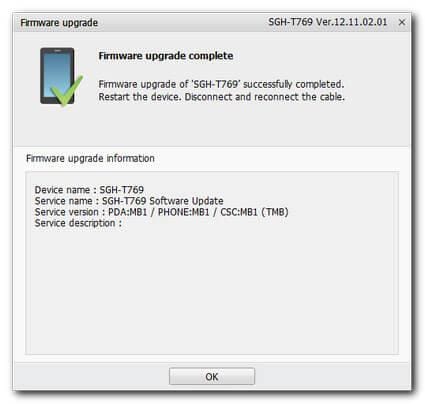
Hoe USB-stuurprogramma voor Samsung-telefoon te downloaden
Samsung USB-stuurprogramma’s worden geleverd met de Samsung Kies-software. Het USB-stuurprogramma kan eenvoudig worden gedownload van de officiële website van Samsung. Deze software is ontwikkeld om Samsung apparaten aan te sluiten op de pc en diverse applicaties te beheren. Het is beschikbaar in zowel een 32-bits versie als een 64-bits versie. Hiermee kunnen gebruikers hun smartphone op de pc aansluiten en verschillende taken en activiteiten uitvoeren. Het moet worden gedownload van de officiële website van Samsung en andere websites bevatten malware samen met de software. De software kan worden gedownload van http://www.samsung.com/in/support/usefulsoftware/supportUsefulSwMobile.do
Kies de ondersteuningsoptie op de hoofdpagina.
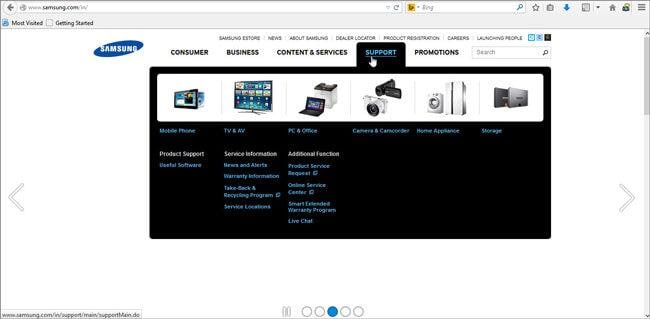
Selecteer nuttige software onder het ondersteuningsgedeelte.
Er wordt een webpagina geopend met software die door Samsung is ontwikkeld voor hun apparaten. (http://www.samsung.com/in/support/usefulsoftware/supportUsefulSwMobile.do)
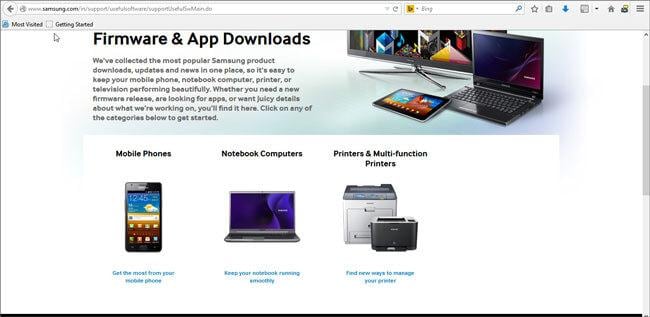
Selecteer Samsung Kies uit de lijst.
Kies het besturingssysteem uit de lijst.
Selecteer de downloadoptie in de lijst.
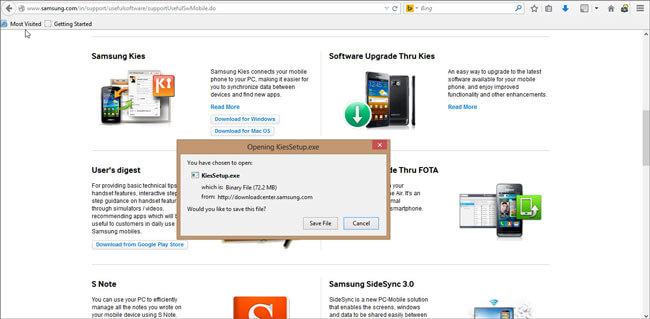
Er wordt een installatieprogramma gedownload en door het te openen en de instructies te volgen, wordt de kies samen met de usb-stuurprogramma’s naar het systeem gedownload.
Open na het downloaden de software.
Sluit een apparaat aan en het zal het apparaat herkennen en het apparaat kan eenvoudig worden beheerd.
Laatste artikels